Как создать заказ?
Создание заказа предполагает его открытие и добавление в заказ блюд. Для создания блюд перейдите в бэк-офис и воспользуйтесь инструкцией.
В кассовом приложении Quick Resto предусмотрено два варианта заказа: — Быстрый заказ. — Заказ на стол.
Быстрый заказ используется без привязки к столу, либо в заведении не используются столы.
Быстрый заказ оформляется при Заказе навынос и Доставке или С собой. Например, в кофе-точках или заведениях быстрого питания.
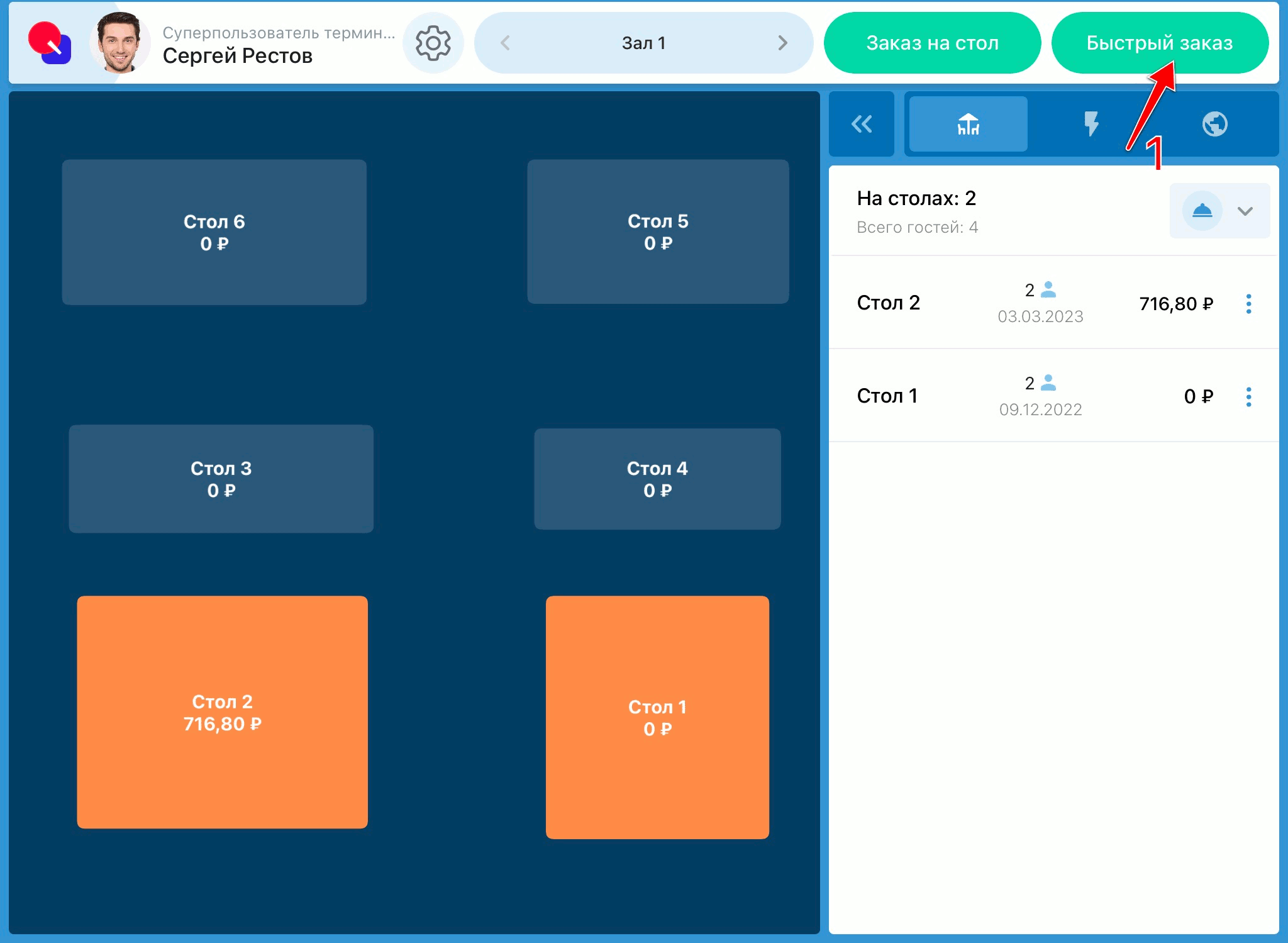
Заказ на стол нужен в заведениях, где гости располагаются за столиками и каждый заказ закрепляется за определенным столом.
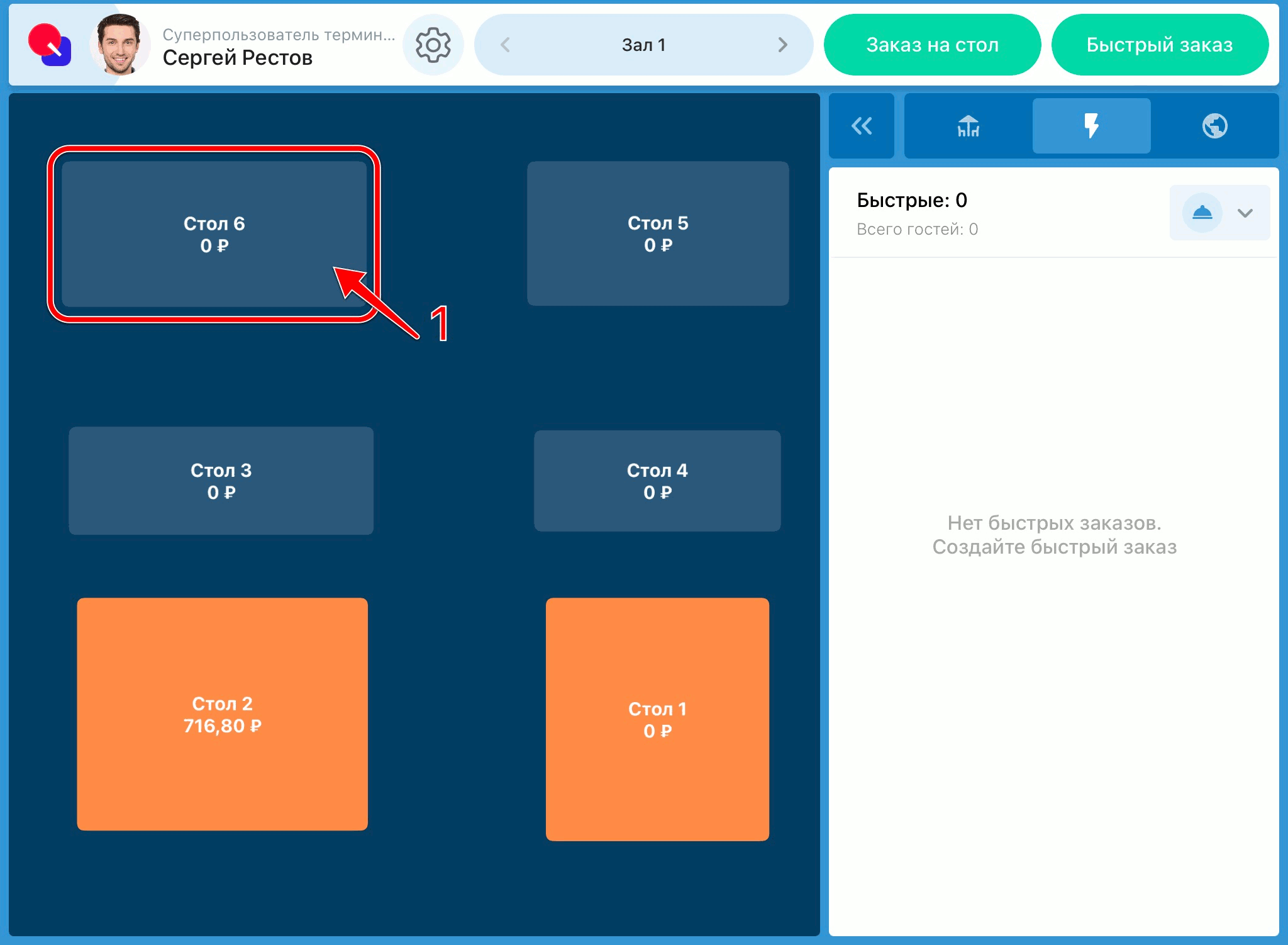
Создание быстрого заказа
При создании Быстрого заказа можно указать количество гостей или просто нажать на Открыть заказ, тогда по умолчанию добавится 1 гость.
Если обслуживание производится без столиков, нажмите Открыть заказ.
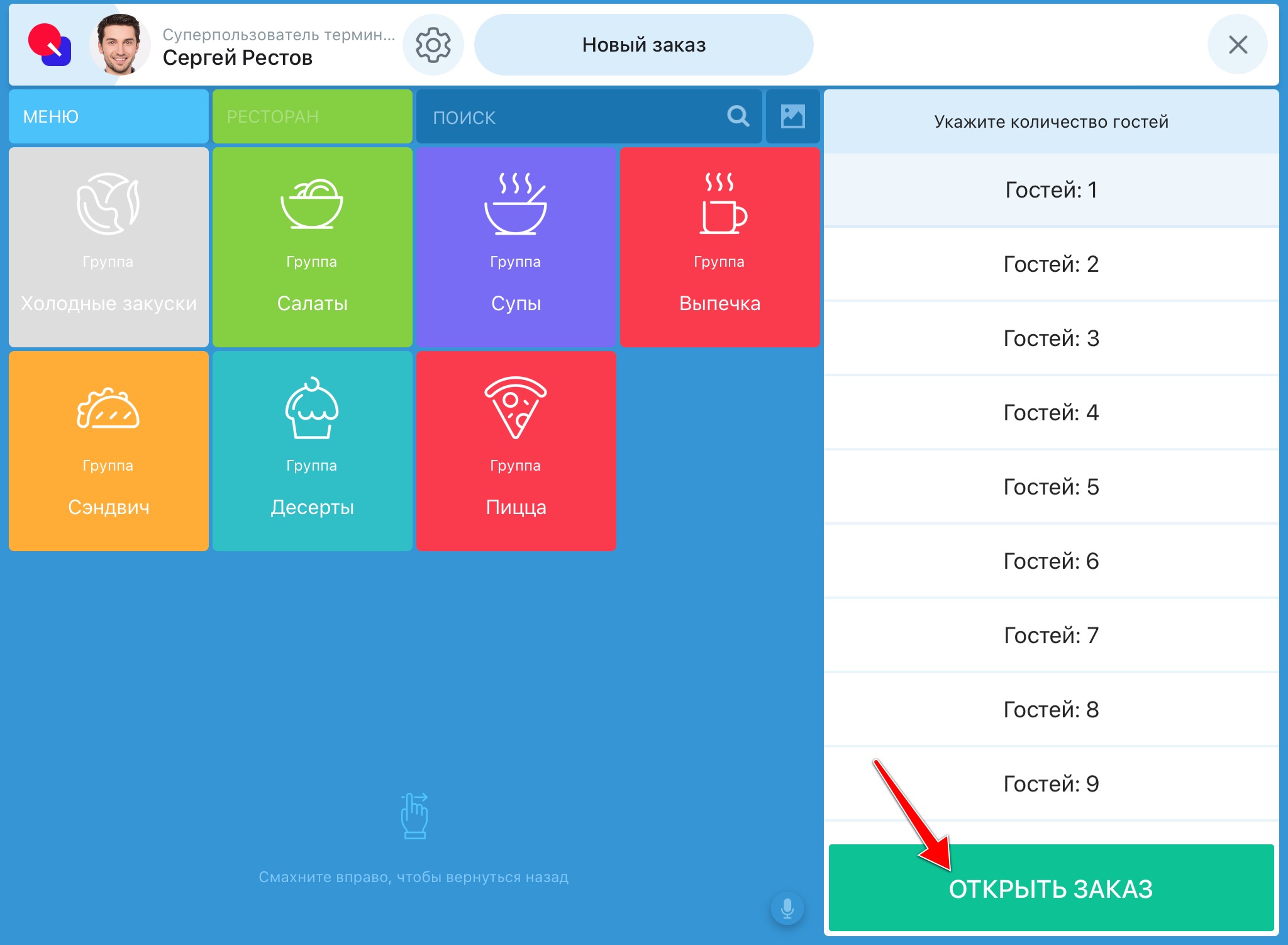
Если в вашем заведении предусмотрено обслуживание за столиками, но нужно сделать быстрый заказ (например, когда в кафе гость заказывает кофе с собой), нажмите кнопку Быстрый заказ в правом верхнем углу экрана, затем — Открыть заказ.
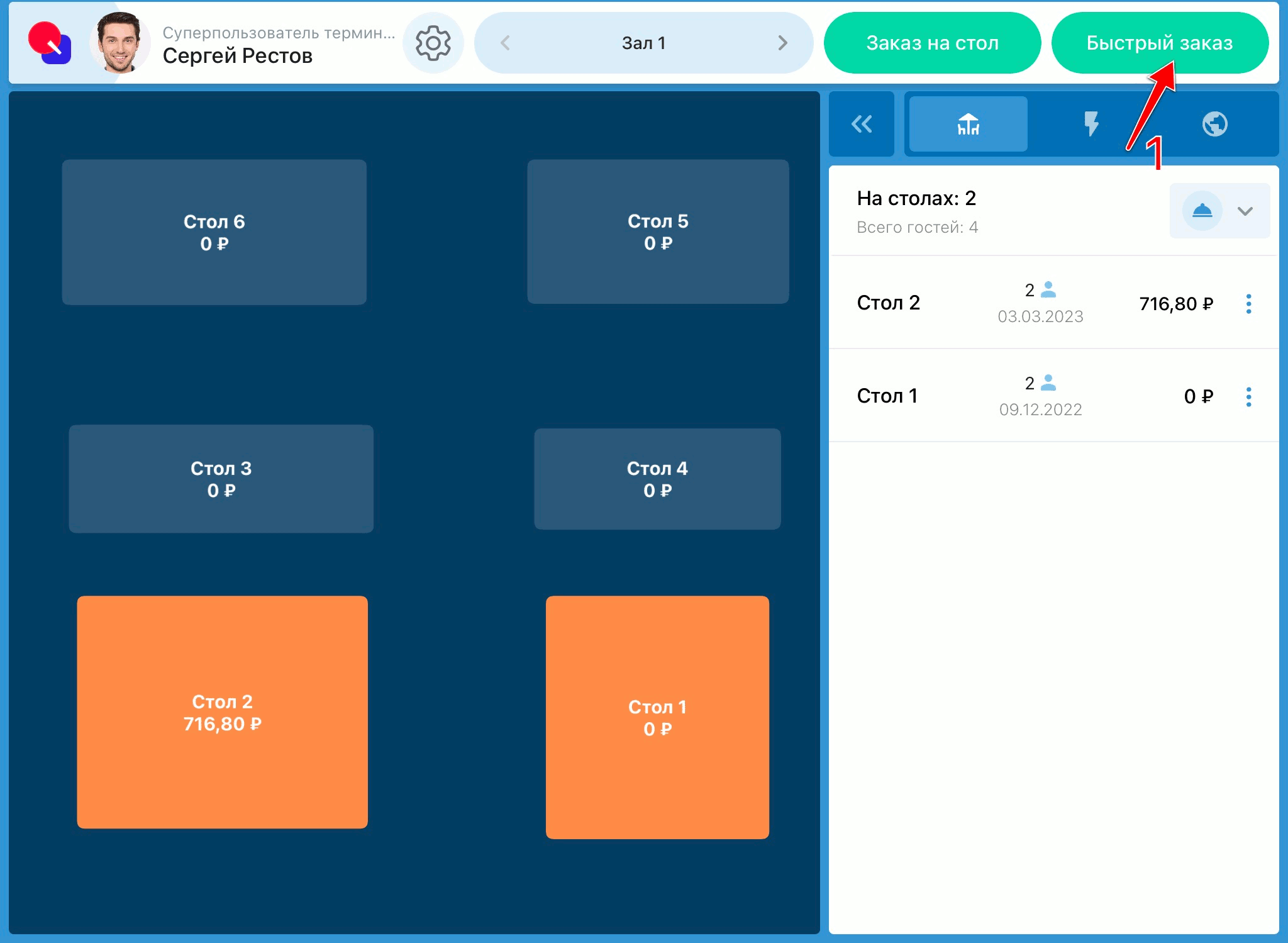
Затем в окне меню выберите блюда, которые нужно добавить в заказ. Если у вас есть группы блюд, раскройте необходимую группу нажатием на нее, затем нажмите на нужные блюда. Блюда отобразятся в заказе.
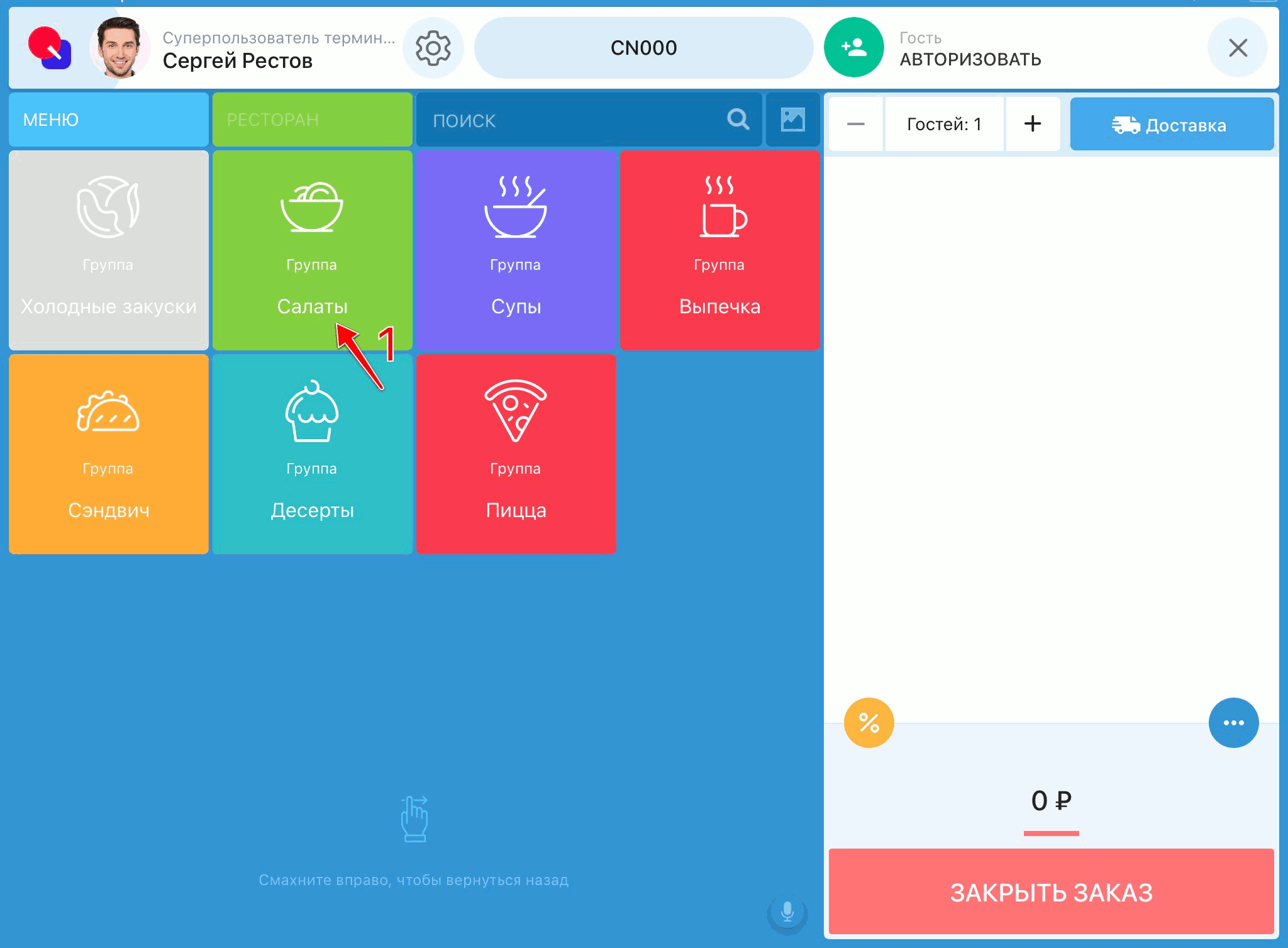
Заказ будет создан. Теперь его можно оплатить, напечатать пречек или отправить на кухню. Руководство по всем операциям с заказом можно изучить здесь.
Создание заказа на стол.
Схема столов — это наглядное изображение расстановки столов в залах заведения.
Чтобы создать схему столов, перейдите в бэк-офис, раздел Предприятие/ Заведения и воспользуйтесь инструкцией.

После создания схемы столов в бэк-офисе, она отобразится на кассовом терминале.
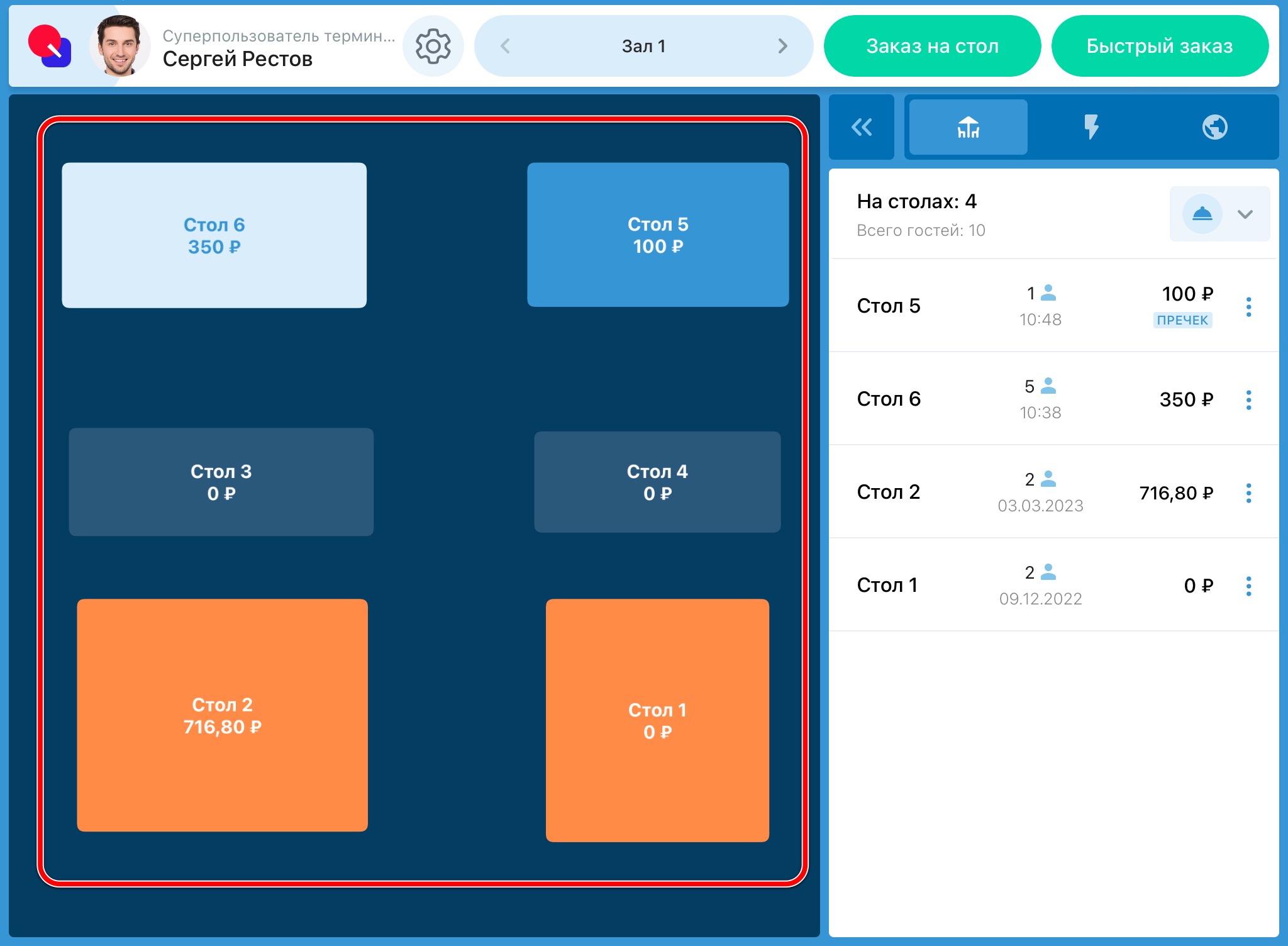
Если у вас несколько залов, используйте кнопки перемещения по залам:
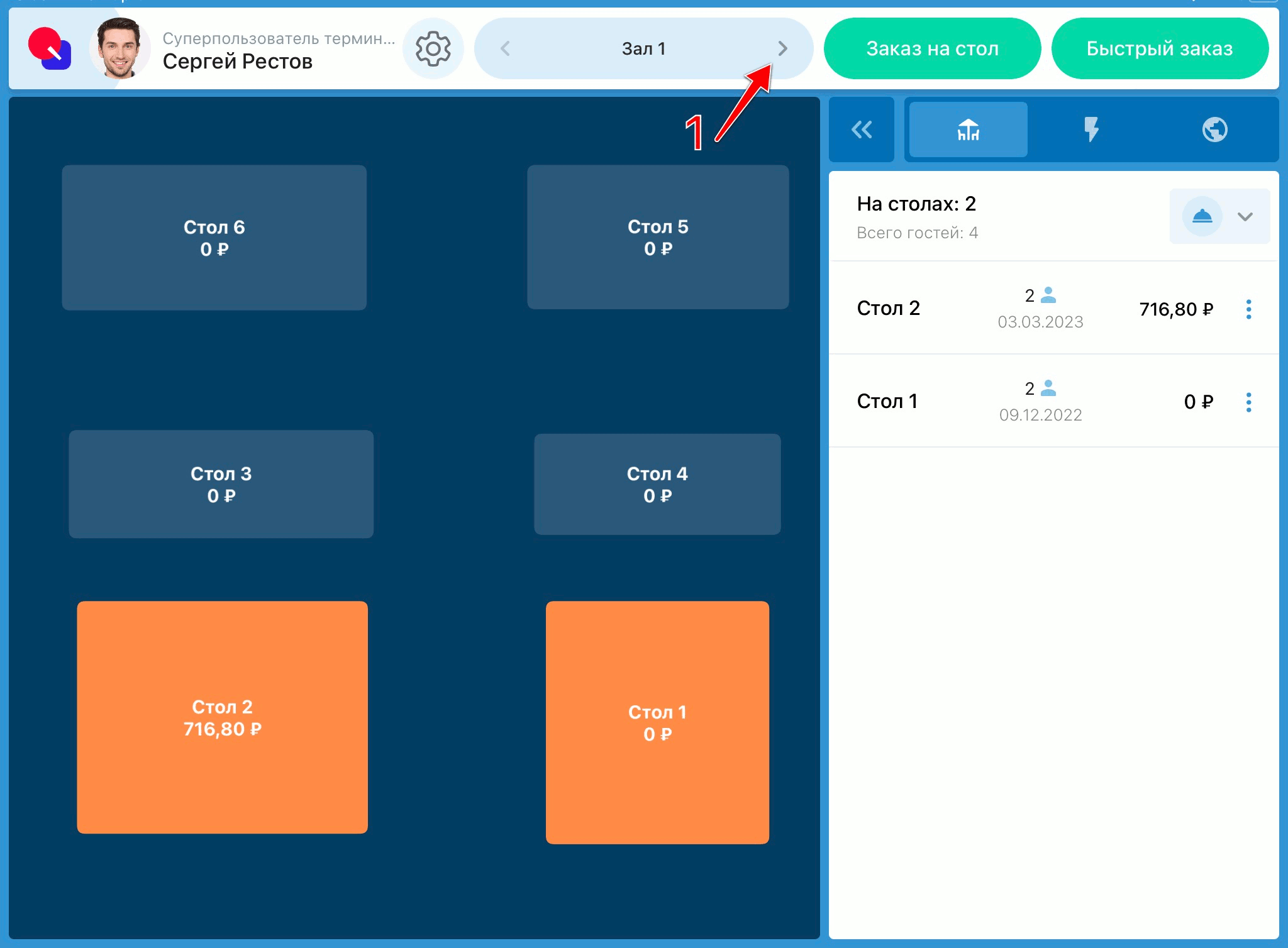
Для создания заказа на стол, нажмите на нужный стол на схеме и выполните действия:
- Выберите количество гостей.
- Нажмите Открыть заказ.
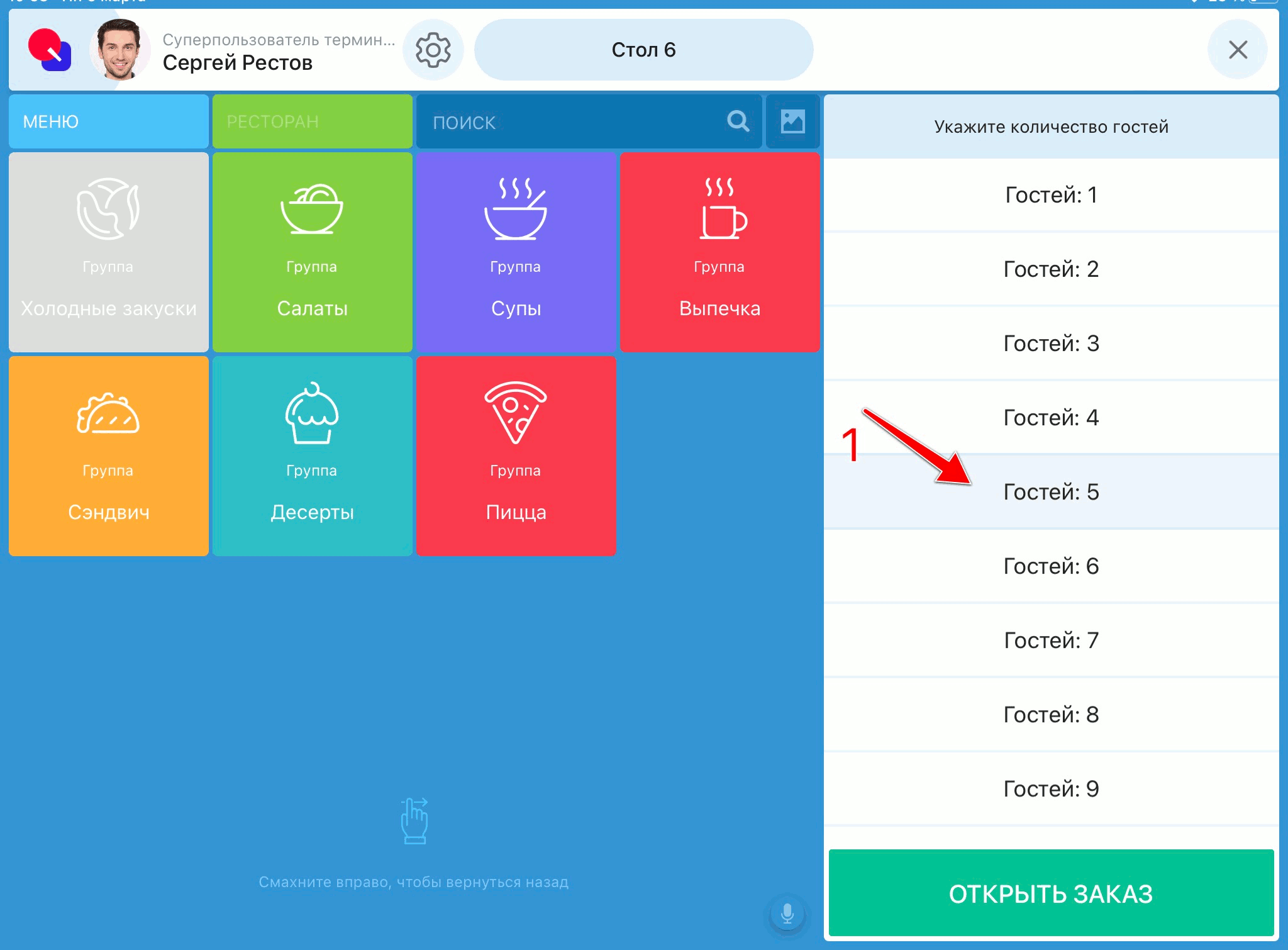
Затем в ряду с гостями выберите нужного гостя.
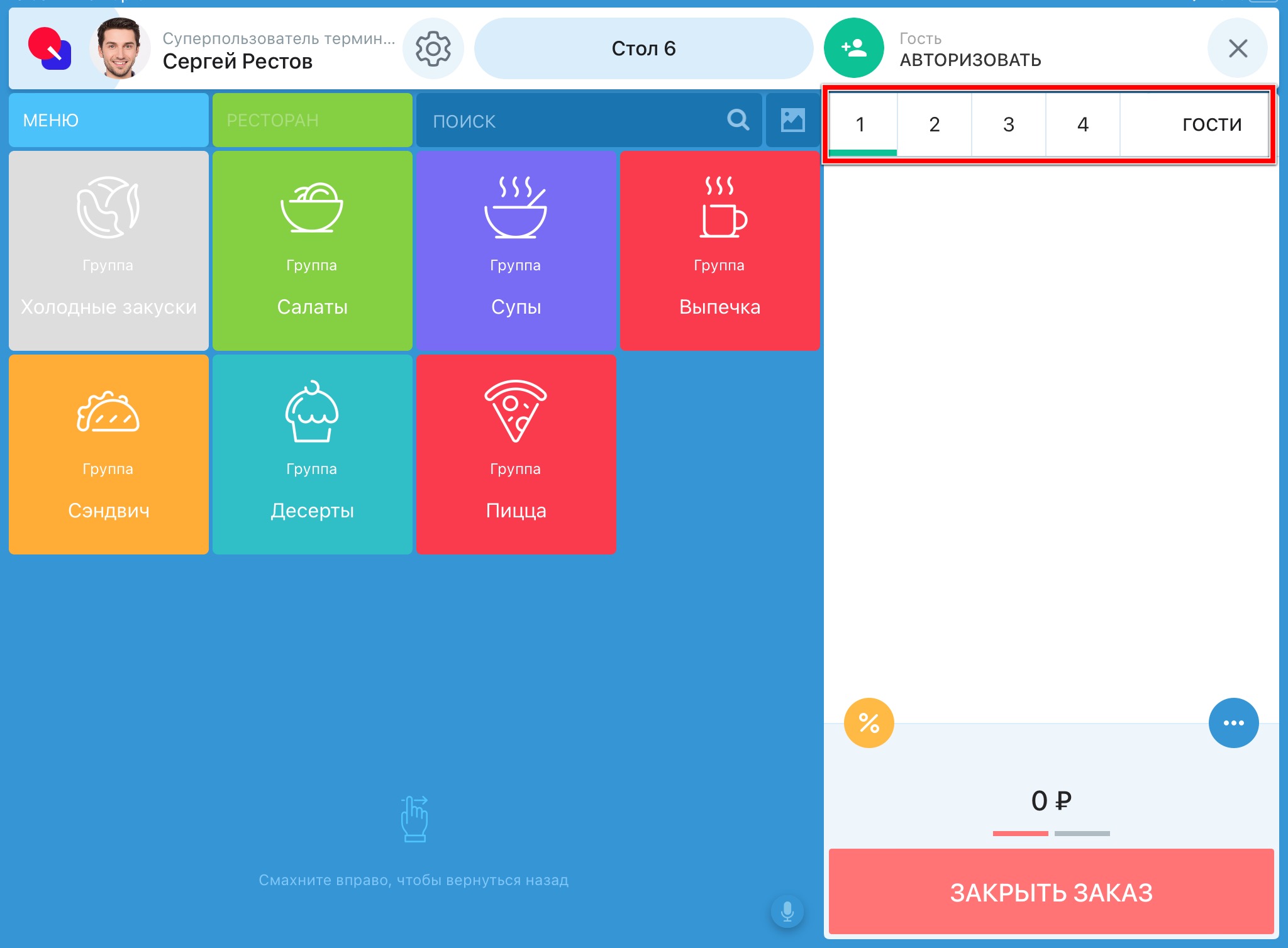
Если гостей больше четырех, проведите по ряду справа налево, чтобы отобразить остальных гостей.
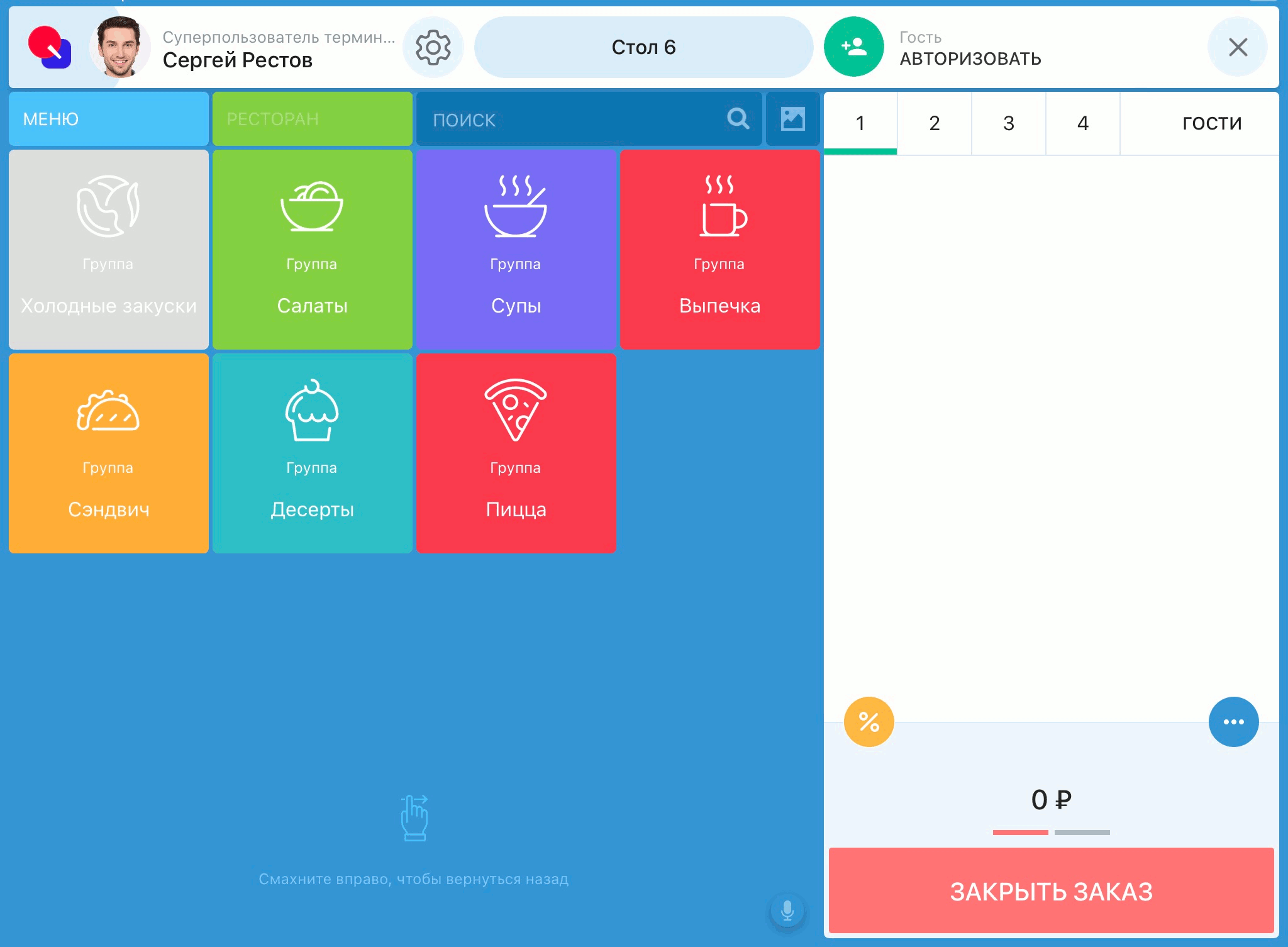
Выбрав гостя, добавьте в заказ блюда. Для этого в окне меню нажмите на нужные блюда. Если у вас есть группы блюд, раскройте группу, нажав на нее, а затем нажмите на блюдо. Добавленные блюда отобразятся в заказе.
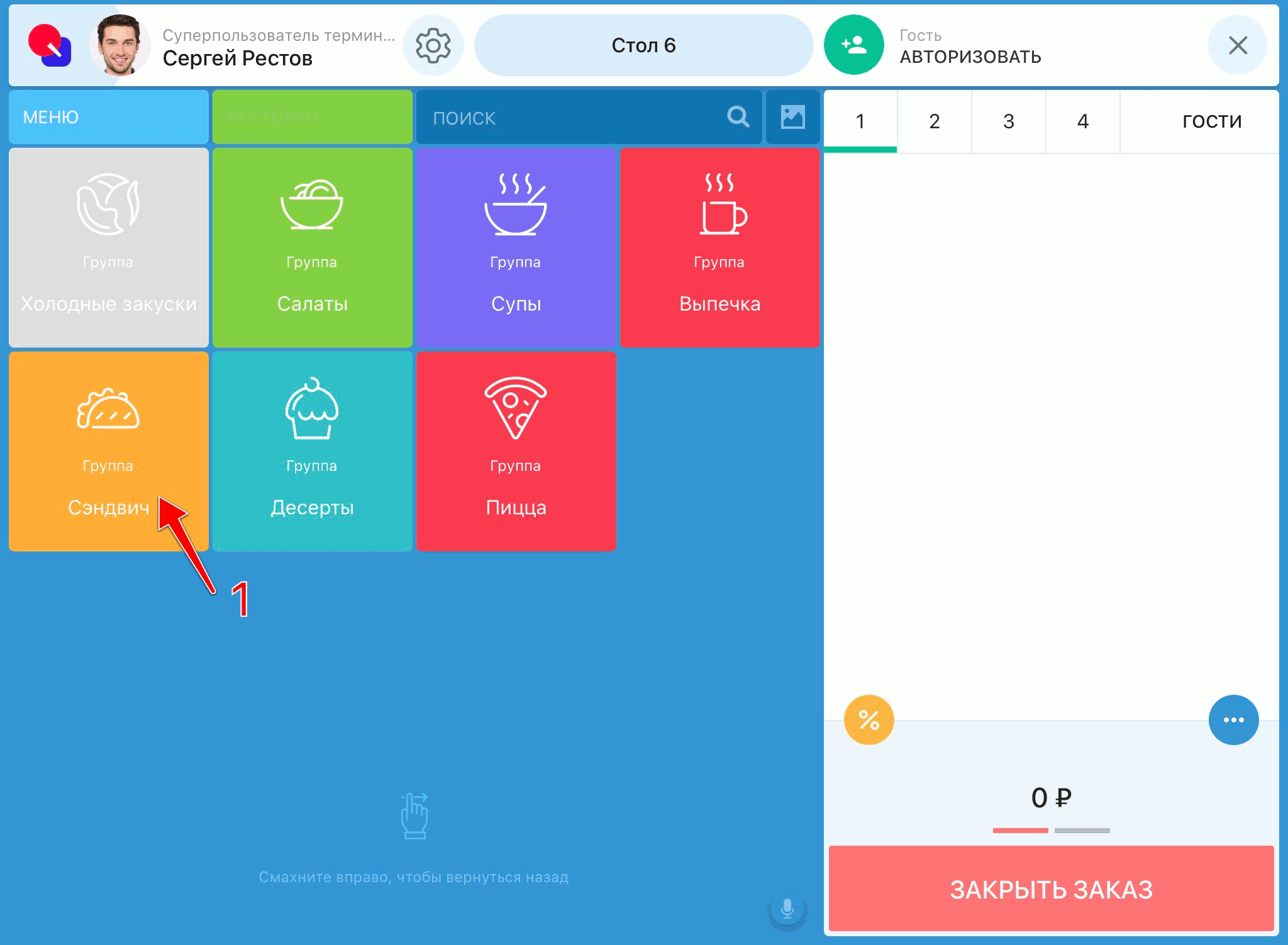
Заказ будет создан. Теперь его можно оплатить, напечатать пречек или отправить на кухню. Руководство по всем операциям с заказом можно изучить здесь.
Для открытого на столе заказа отображается общая сумма к оплате по всем гостям за столом.
В зависимости от статуса заказа изменяется цвет стола, на котором заказ открыт:
- Оранжевый — заказ был открыт, но не был отправлен на приготовление или оплачен, по заказу не был напечатан пречек.
- Белый — заказ был отправлен на приготовление.
- Синий — по заказу был напечатан пречек.
- Серый — на столе нет открытых заказов.
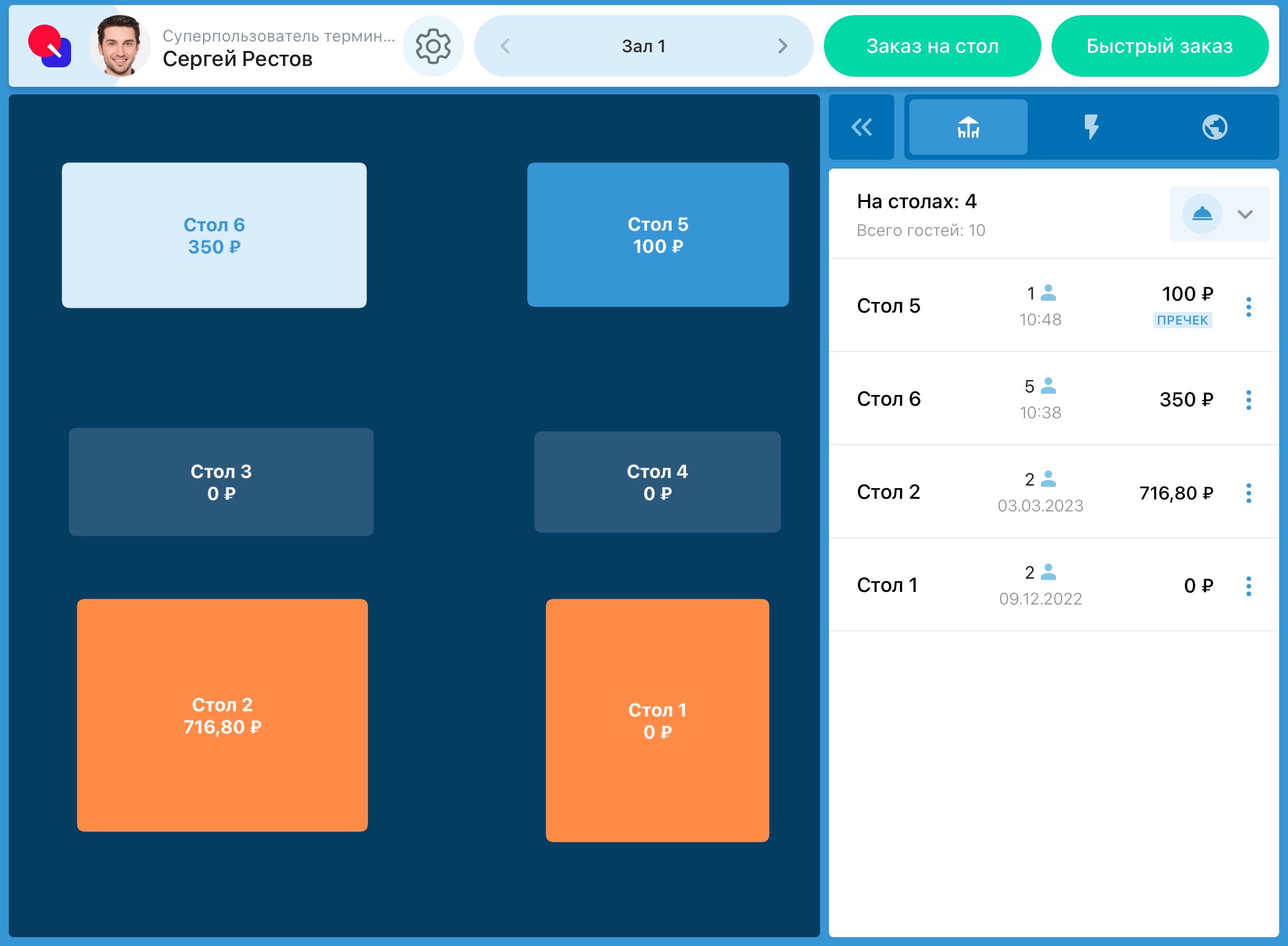
Если за одним столом открыты заказы на нескольких гостей, стол будет изменять свой цвет при изменении статуса всех открытых заказов.
Все открытые (неоплаченные) заказы отображаются в специальных списках.
Чтобы, создав один заказ, перейти к созданию нового заказа:
- Нажмите Закрыть.
- Откроется главный экран терминала. Быберите Быстрый заказ или нажмите на нужный стол в зависимости от типа создаваемого заказа.
- Нажмите Открыть заказ.
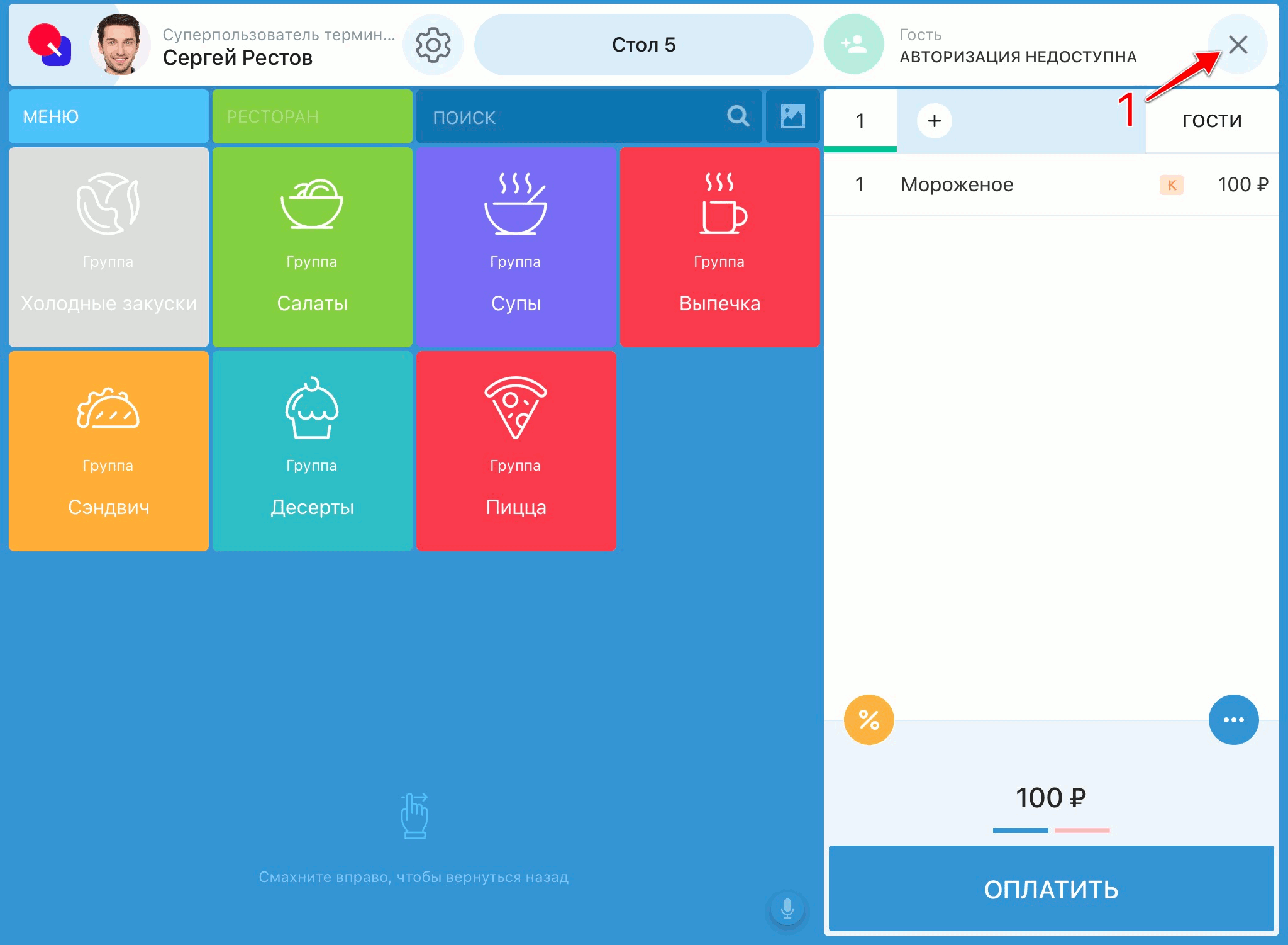
Чтобы вернуться к уже созданному заказу на стол:
- На главном экране терминала выберите вкладку Заказы за столами (вверху справа).
- В списке открытых заказов выберите нужный заказ.
- Номер стола, за которым закреплен заказ, отображается сверху.
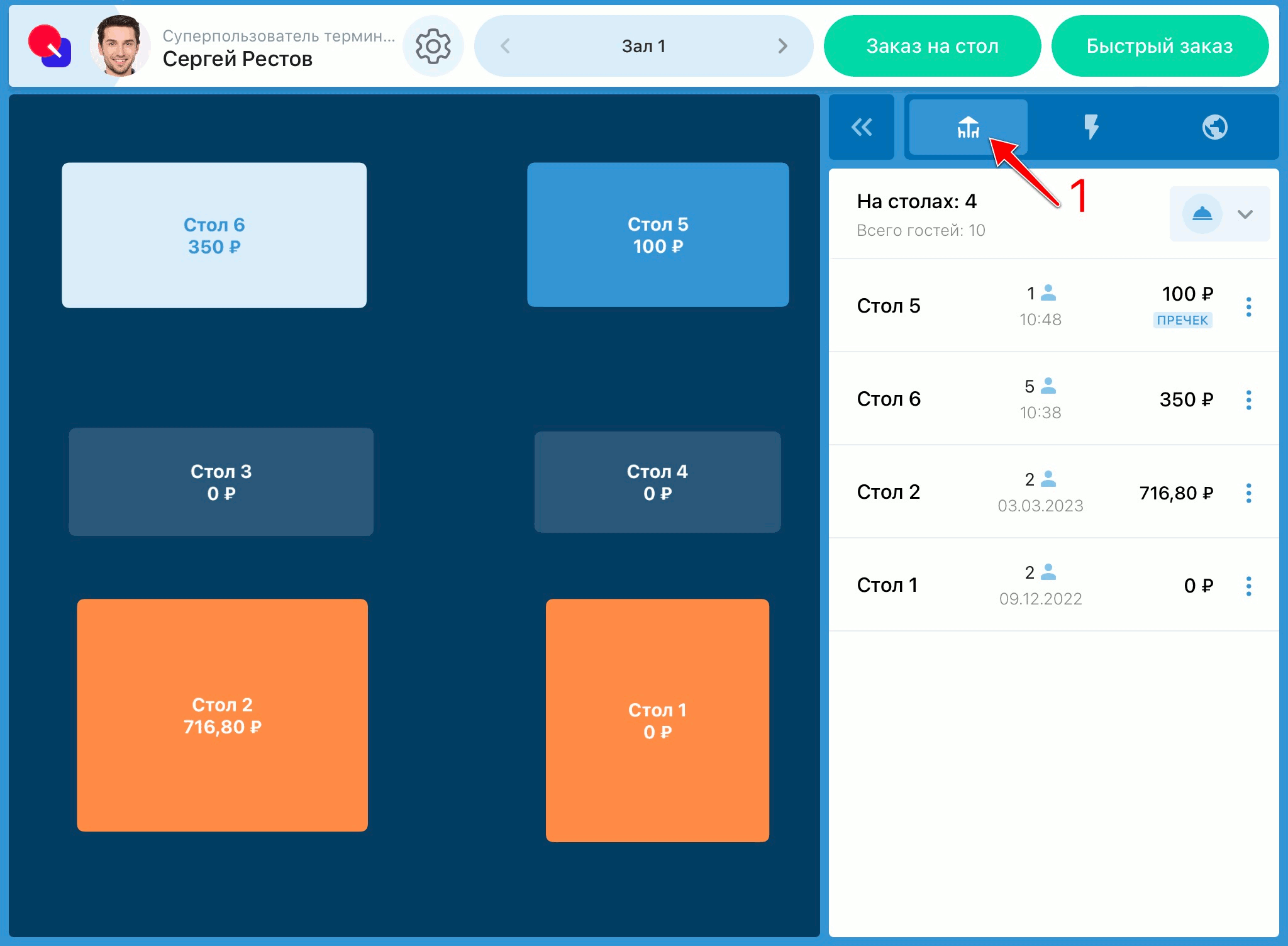
Как отложить быстрый заказ — описано в статье по операциям с заказом.